Jos olet innokas Twitch-käyttäjä, tiedät, kuinka tärkeää on pysyä ajan tasalla suosikkisuorituksistasi. Valitettavasti joskus Twitch-ilmoitukset voivat lakata toimimasta laitteillasi. Tässä on mitä sinun tulee tietää Twitch-ilmoitusten palauttamisesta.
Varmista ensin, että ilmoituksesi ovat käytössä Twitch-sovelluksessa. Voit tehdä tämän avaamalla sovelluksen ja siirtymällä Asetukset-valikkoon. Valitse sitten Ilmoitukset ja varmista, että ilmoitukset ovat käytössä. Jos ne eivät ole, ota ne käyttöön, niin sinun pitäisi alkaa saada ilmoituksia uudelleen.
Jos et edelleenkään saa ilmoituksia, yritä käynnistää laite uudelleen. Tämä korjaa usein kaikki pienet ongelmat, jotka voivat aiheuttaa ongelman. Jos tämä ei auta, sinun on ehkä poistettava Twitch-sovellus ja asennettava se uudelleen. Tämä poistaa kaikki vanhat tiedot, jotka voivat aiheuttaa ongelmia ja antaa sinulle uuden alun.
Jos sinulla on edelleen ongelmia, ota yhteyttä Twitch-tukeen, niin he voivat auttaa sinua ongelman ratkaisemisessa. Sillä välin voit aina pysyä ajan tasalla suosikkisuorituksistasi seuraamalla heitä sosiaalisessa mediassa tai tarkistamalla heidän Twitch-profiilinsa säännöllisesti.
Tässä artikkelissa tarkastelemme kuutta tapaa auttaa sinua, jos Twitch-ilmoitukset eivät toimi Androidilla, iPhonella tai PC:llä . Twitch on loistava suoratoistoalusta. , ensisijaisesti pelaajille, jotka haluavat nähdä muiden pelaavan pelejä tai pelata itse ja lähettää sen katsojille. Tämä sovellus on uskomattoman hyvä, koska se tarjoaa käyttäjilleen lukuisia ominaisuuksia. Yksi ominaisuuksista, joista Twitch-käyttäjät pitävät sovelluksessa, on sen nopea ilmoitus joka kerta, kun striimaaja on live-tilassa alustalla, mikä auttaa heitä olemaan paitsi streameista.

Olemme kuitenkin nähneet käyttäjien valittavan siitä, että Twitch-ilmoitukset eivät toimi heidän laitteissaan ja että monet streamit puuttuvat tämän ongelman vuoksi. Lisäksi tämä ongelma vaikuttaa myös streamaajiin, koska tilaajille ei ilmoiteta, kun he ovat livenä Twitchissä, mikä saa heidän katselukerransa laskemaan. Onneksi Twitch-ilmoitusongelmien korjaaminen vaatii vain muutaman yksinkertaisen säädön sovelluksessa, laitteessa tai selaimessa, jossa käytät suoratoistopalvelua.
Syy, miksi Twitch-ilmoitukset eivät toimi Androidissa, iPhonessa tai PC:ssä
Yleinen syy siihen, miksi Twitch-ilmoitukset eivät toimi laitteellasi, on se, että ilmoitusasetusta ei ole otettu käyttöön laitteessasi tai itse Twitchissä. Lisäksi, jos käytät Twitchiä PC:llä selaimen kautta ja sen ilmoitus ei toimi, se voi johtua välimuistiongelmasta, virheellisistä asetuksista tai selaimen laajennusongelmasta.
Tässä ovat pääkohdat, jotka aiheuttavat Twitch-ilmoitusongelman:
- Poistetut ilmoitusasetukset Twitchissä tai laitteessa.
- Selain ongelma.
- Ohjelmistovirhe.
Korjaa Twitch-ilmoitukset, jotka eivät toimi Androidissa, iPhonessa tai PC:ssä.
Jos Twitch-ilmoitukset eivät näy tai toimi millään laitteillasi, tässä on joitain työvinkkejä ongelman korjaamiseksi:
- Ota ilmoitus käyttöön Twitchissä
- Poista älykkäät ilmoitukset käytöstä Twitchissä
- Ota Twitch-ilmoitus käyttöön laitteessasi ja selaimessasi.
- Poista ja asenna Twitch-sovellus uudelleen.
- Tyhjennä selaimen välimuisti
- Käynnistä selain uudelleen
1] Ota ilmoitus käyttöön Twitchissä
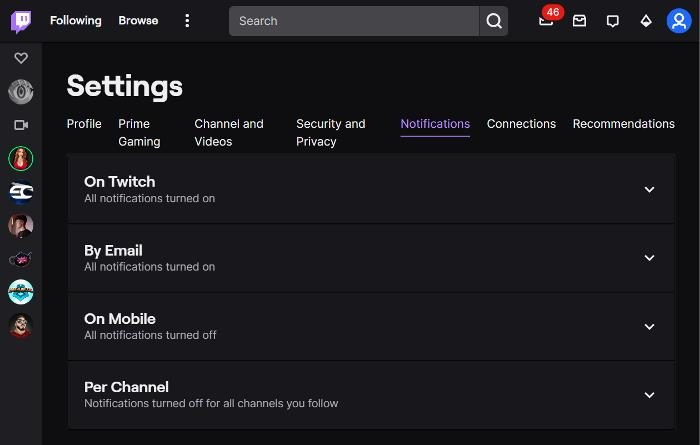
Ensimmäinen asia, joka sinun tulee tehdä, jos et saa Twitch-ilmoitusta millään laitteestasi, on varmistaa, että ilmoitus on päällä sovelluksessa. Vaikka ilmoitus on aina käytössä automaattisesti, kun rekisteröidyt alustalle, olet saattanut tietämättäsi muuttaa asetuksia. Jos Twitch-ilmoitukset eivät ole käytössä, et voi vastaanottaa ilmoituksia sovelluksessa. Näin otat Twitch-ilmoitukset käyttöön kaikilla laitteillasi:
PC:llä
tapahtuman tunnus 219 Windows 10
- Siirry selaimeen ja avaa Twitch-tilisi.
- Napsauta omaasi profiilikuvake sivun oikeassa yläkulmassa.
- Valitse näkyviin tulevasta valikosta asetukset .
- Vaihtaa Ilmoitukset luokka asetussivulla.
- Napsauta nyt Twichillä ja kytke etuosan kytkin päälle Kaikki ilmoitukset Twitchissä vaihtoehto.
- Klikkaa Sähkopostilla ja kytke etuosan kytkin päälle Kaikki kirjaimet vaihtoehto.
Valita Kännykällä ja kytke etuosan kytkin päälle Kaikki push-ilmoitukset vaihtoehto ottaa Twitch push -ilmoitus käyttöön.
Voit myös tarkistaa Kanavalla ilmoituksia Twitchin ilmoitusasetuksissa varmistaaksesi, ettei ole kanavia, joiden ilmoitukset on mykistetty. Tästä on hyötyä sinulle, jos saat Twitch-ilmoituksia, mutta et kaikille tilaamillesi kanaville. Joten voit ottaa ilmoitukset käyttöön tilaamillesi kanaville napsauttamalla kuvaketta Kanavalla ja varmista, että kaikkien tilaamiesi kanavien ilmoituskytkin on päällä.
Twitchin ilmoitusasetusten käyttäminen Androidissa tai iPhonessa
- Avaa Twitch-sovellus puhelimessasi ja paina -painiketta profiilikuvake näytön vasemmassa yläkulmassa.
- Valita Tilin asetukset ja napsauta sitten Ilmoitukset .
- Näet ilmoitusasetukset ja voit mukauttaa niitä yllä kuvatulla tavalla.
Tämä lähestymistapa auttaa varmasti, jos ilmoitusongelma liittyy Twitchin asetuksiin. Jos näin ei kuitenkaan ole, kokeile seuraavaa korjausta.
Lukea: Kuinka estää joku Twitchissä?
2] Poista älykkäät ilmoitukset käytöstä Twitchissä
Twitch Smart Notification on asetus, joka ohjaa sitä, kuinka Twitch-ilmoitukset lähetetään sinulle. Kun tämä asetus on käytössä, ilmoituksesi lähetetään vain sinne, missä olet, mikä saattaa olla syy siihen, ettet saa push-ilmoituksia puhelimeesi. Sitten on hyvä idea poistaa Twitchin älykäs ilmoitus käytöstä, ja se tehdään seuraavasti:
- Avaa Twitch puhelimessasi ja napsauta kuvaketta profiilikuvake sivun vasemmassa yläkulmassa.
- Valita Tilin asetukset ja osui Ilmoitukset .
- Kytke kytkin pois päältä ennen Ota älykkäät ilmoitukset käyttöön .
3] Ota Twitch-ilmoitus käyttöön laitteellasi ja selaimellasi.
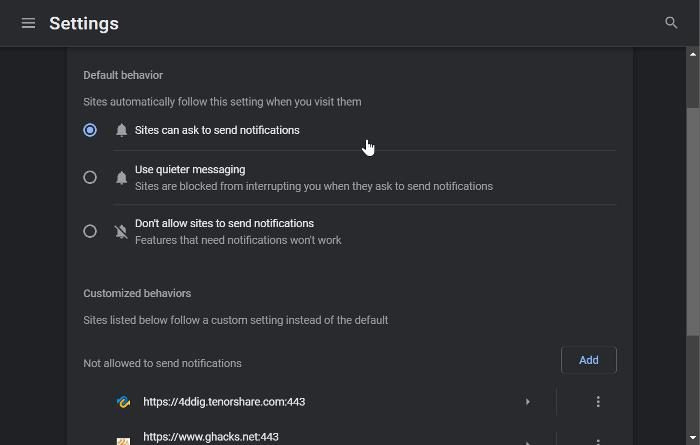
Jos Twitch-ilmoitus ei ole käytössä puhelimessasi tai selaimessasi, et saa ilmoituksia Twitchistä ja saatat jäädä päivitykset pois suosikkistriimajistasi. Näin otat Twitch-ilmoitukset käyttöön laitteessasi ja selaimessasi:
Windows PC
Jos haluat ottaa ilmoitukset käyttöön Windows-tietokoneessa, lue seuraavat viestit:
- Siirry Chromeen ja napsauta kolmen pisteen valikkoa näytön oikeassa yläkulmassa.
- Valita asetukset ja klikkaa Yksityisyys ja turvallisuus .
- Vaihtaa Sivuston asetukset ja kosketa sitä.
- Lehdistö Ilmoitukset ja sitten tarkista Sivustot voivat pyytää ilmoituksia laatikko.
- Varmista myös se twitch.tv ei sisälly Sivustot voivat pyytää ilmoituksia lista.
Saatat joutua tarkistamaan myös Windowsin ilmoitusasetukset.
Android
- Mene asetukset puhelimessasi.
- Kirjoita sivun yläreunassa olevaan hakukenttään Asetukset-sovellukset ja napsauta tulosta.
- Valita nykiä sovellusluettelossa ja napsauta Ilmoitus .
- Kiihottua Salli ilmoitukset .
iPhone
- avata asetukset iPhonessasi ja napsauta Ilmoitukset .
- Valitse nykiä sovellus ja käynnistä se Salli ilmoitukset .
4] Poista ja asenna Twitch-sovellus uudelleen.
Jos Twitch-ilmoitus ei vieläkään toimi puhelimessasi, kun olet kokeillut yllä olevia ratkaisuja, sinun tulee poistaa sovellus ja asentaa se uudelleen. Toivottavasti tämä auttaa.
Yhdistetty: Google Chromen ilmoitukset eivät toimi
5] Tyhjennä selaimen välimuisti
Liian monta tai vioittunutta välimuistia selaimessasi voi myös olla syynä siihen, miksi et saa Twitch-ilmoituksia Windows-tietokoneellesi. Tällaisessa tapauksessa on suositeltavaa tyhjentää selaimen välimuisti ja kokeilla sitten Twitchiä.
6] Palauta selaimen asetukset
Voit palauttaa Edge-selaimen oletusasetukset, jos ongelma jatkuu Windows-tietokoneellasi. Tämä ratkaisu on täydellinen, jos saat ilmoituksia selaimeesi, mutta ne yhtäkkiä pysähtyvät. Tämä on auttanut joitakin käyttäjiä ja voi auttaa myös sinua. Lue seuraavat viestit nollataksesi kolmannen osapuolen selainasetukset:
- Palauta Chrome-selaimen asetukset
- Palauta tai päivitä Firefox-selaimen asetukset
Kuinka ottaa Twitch-push-ilmoitukset käyttöön?
Jos et saa Twitch-ilmoituksia puhelimeesi, sinun tulee ottaa push-ilmoitukset käyttöön sovelluksessa. Voit tehdä sen seuraavasti:
- Avaa Twitch puhelimessasi ja napsauta kuvaketta profiilikuvake sivun vasemmassa yläkulmassa.
- Valita Tilin asetukset ja klikkaa Ilmoitukset .
- Valita Kännykällä tuloksena olevalla sivulla ja sisällytä Lähetä minulle push-ilmoituksia vaihtoehto.
Voinko käyttää Twitchiä ilmaiseksi ja ilman kirjautumista?
Suoratoisto Twitchissä on täysin ilmaista, ja rekisteröinti alustalle on myös subjektiivista. Tämä tarkoittaa, että sinun ei tarvitse maksaa Twitch-striimien ja -videoiden katsomisesta ollenkaan. Sinun on kuitenkin oltava kirjautuneena sisään, jotta voit nauttia lisäominaisuuksista, kuten streamerien tilaamisesta, chattailusta ja muusta.
kuinka estää virustorjunta estämästä ohjelmaa
Miksi Twitch-ilmoitukset eivät toimi Androidilla, iPhonella tai PC:llä?
Jos Twitch-ilmoitukset eivät toimi laitteillasi, se johtuu todennäköisesti siitä, että olet poistanut ilmoitukset käytöstä sovelluksessa tai itse laitteessa. Yritä siis korjata ongelma tarkistamalla ilmoitusasetukset.
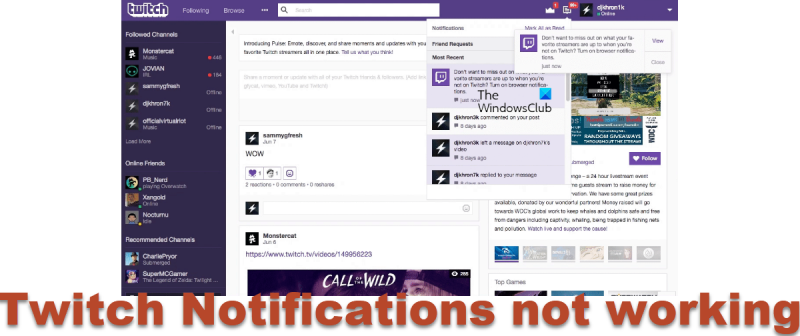









![Google Docs -äänivalinta ei toimi [Korjattu]](https://prankmike.com/img/google-docs/7C/google-docs-voice-typing-not-working-fixed-1.png)




